Google Drive Seçici Senkronizasyon Nasıl Kurulur
Google’ın popüler Drive bulut depolama istemcisiKişisel verilerinizi birden fazla Windows, Mac ve Mobile cihazında senkronize tutmanın mükemmel yolu. Bununla birlikte, ne kadar kullanışlı olursa olsun, gizlilik nedeniyle, TÜM kişisel dosyalarınızı bazı sistemlerle senkronize etmek istemeyebilirsiniz. Örneğin, bir iş bilgisayarında Google Drive kullanıyorsanız, kişisel bilgilerinizin tümü iş makinenizle senkronize edilmek istemeyebilir, çünkü çoğu BT departmanı destek amaçlı çalışma sistemleridir. Bu gibi durumlarda, Google Drive istemcisi şimdi, hangi cihazların hangi cihazlarla OneDrive ve Dropbox'lara benzer bir şekilde senkronize edileceği konusunda belirli olmanıza olanak tanır. Bunun nasıl gerçekleştirileceğine ilişkin süreci gözden geçirelim.
Google Drive'da Senkronize Etmek İstediğiniz Klasörleri Seçin
Öncelikle, Google Drive’da oturum açtığınızdan emin olun. Bildirim alanındaki Google Drive simgesini sağ tıklayın. Orada görünmezse, Başlat> Tüm Uygulamalar> Google Drive> Drive'ı tıklayın. Mac kullanıcıları için Sürücü simgesini Finder> Uygulamalar altında bulabilirsiniz. Bildirim alanındaki Google Drive simgesini sağ tıklayıp, eliptik menüyü ve ardından Tercihler öğesini tıklayın. OS X'te, menü çubuğundaki Sürücü simgesine tıklayın.

Senkronizasyon Seçenekleri sekmesini seçin, ardından Yalnızca bu klasörleri senkronize et Radyo kutusu Yalnızca senkronize etmek istediğiniz klasörleri kontrol edin.
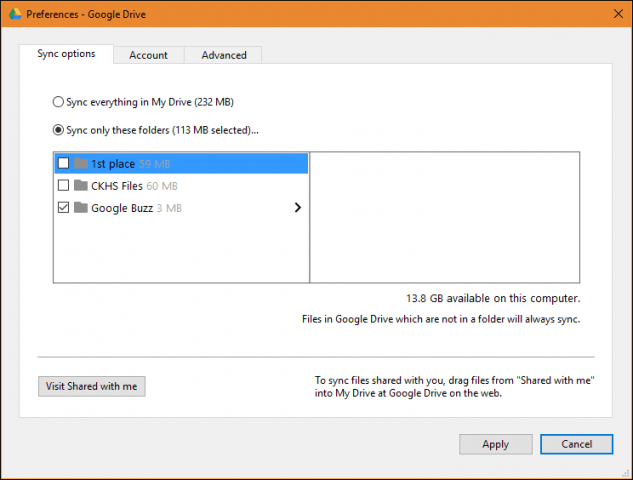
Click Uygulamak sonra Devam et değişiklikleri onaylamak için.
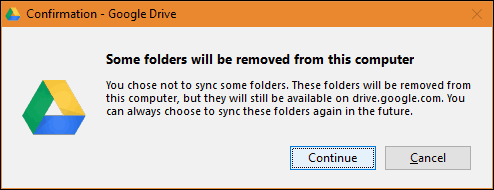
Google Drive’da yeniyseniz, bizimGoogle Drive İstemcisinin nasıl kurulacağını diğer makaleler. Gözden geçirmeniz gereken bir başka favori öğretici, Drive'ı Microsoft Office gibi uygulamalarla nasıl bütünleştireceğinizdir; Kaydedilmiş belgeler için varsayılan konumunuz olarak ayarlamak isterseniz.
Son not, birkaç kullanıcı bu Senkronizasyon özelliklerine sahip olmadıklarından bahsetti. Araştırma yaptıktan sonra bağlanma veya senkronizasyon sorunlarını çözmek için en son sürümü indirmeleri gerekiyordu.
Google Drive ipucunuz var mı? Yorumlara bırakın. Sizden duymak isterim!










yorum Yap